Wie richte ich ein WordPress Multisite-Netzwerk ein?
Veröffentlicht: 2021-04-26Mit WordPress können Sie mehrere Websites mit derselben WordPress-Installation erstellen. Eine solche Funktion gibt die Freiheit, zahlreiche Websites auszuführen, während der Benutzer alle Websites von einem einzigen Dashboard aus steuern kann.
Es spart Ihnen Zeit und Mühe.
In diesem Artikel erfährst du, wie du ein WordPress Multisite-Netzwerk einrichtest und diesem Netzwerk Websites, Themes und Plugins hinzufügst.
Wir haben auch einige wiederholte Fragen zum WordPress-Multisite-Netzwerk beantwortet.
Beginnen wir aber zunächst mit der Einleitung:
Inhaltsverzeichnis
- Was ist das WordPress Multisite-Netzwerk?
- Unterschiede zwischen einer regulären Website und einem Multisite-Netzwerk
- 1. Superadministrator
- 2. Netzwerk-Admin-Dashboard
- 3. Plugins und Designs
- 4. Dateien und Ordner
- 5. Datenbank
- Funktionen des Multisite-Netzwerks
- Vor- und Nachteile eines Multisite-Netzwerks
- Vorteile:
- Nachteile:
- Wer sollte das WordPress Multisite-Netzwerk verwenden?
- Anforderungen zum Einrichten eines WordPress Multisite-Netzwerks
- 1. Webhosting-Service
- 2. WordPress-Wissen
- 3. FTP-Zugriff
- 4. Auswahl von Subdomains vs. Unterverzeichnisse (Multisite-Domänenzuordnung)
- Aktivierung von Wildcard-Subdomains
- Aktivieren des WordPress Multisite-Netzwerks
- WordPress Multisite-Netzwerk einrichten
- So fügen Sie dem Multisite-Netzwerk neue Sites hinzu
- Hinzufügen von Themes zum WordPress Multisite-Netzwerk
- Hinzufügen von Plugins zum WordPress Multisite-Netzwerk
- Fazit
- Häufig gestellte Fragen
- Kann ich mehrere Websites auf WordPress haben?
- Beschleunigt ein WordPress Multisite-Netzwerk das Laden meiner Website?
- Wie viele kostenlose WordPress-Sites können Sie haben?
- Sind Subdomains separate Websites?
Was ist das WordPress Multisite-Netzwerk?
Das WordPress-Multisite-Netzwerk ist eine Funktion, mit der Benutzer mehrere WordPress-Websites von derselben WordPress-Installation aus erstellen, verwalten und ausführen können. Mit anderen Worten, es ist eine Sammlung von Websites, die dieselbe WordPress-Installation, Plugins, Themen und Datenbanken teilen.
Alle Standorte in einem Netzwerk mit mehreren Standorten sind virtuell. Obwohl die Sites eindeutige Identitäten haben, haben sie keine separaten Verzeichnisse auf dem Server. Sie haben jedoch unterschiedliche Verzeichnisse für Tabellen und Mediendateien.
Das Konzept war ursprünglich als WPMU oder WordPress Multi-User bekannt. Es ermöglichte den Benutzern, ein Blogging-Netzwerk einzurichten. Später im Jahr 2010 kam das Multisite-Networking-Konzept als Feature von WordPress heraus. Es brachte WPMU einen Schritt weiter und ermöglichte es den Benutzern, völlig unterschiedliche Websites einzurichten. So könnte eine Website ein Blog sein, während die andere ein E-Shop, ein Portfolio, ein Geschäft oder ein anderes Genre sein könnte.
Ein bekanntes Beispiel für ein Multisite-Netzwerk ist WordPress.com (mit über 37 Millionen Websites) und Edublogs (mit über 4,3 Millionen Websites).
Unterschiede zwischen einer regulären Website und einem Multisite-Netzwerk
1. Superadministrator
Auf einer normalen Website ist die höchste Berechtigungsstufe, die Sie erhalten können, der „Administrator“. Aber in einem Netzwerk mit mehreren Standorten ist die höchste Ebene der „Superadministrator“, der Zugang hat, um jeden Standort im Netzwerk zu kontrollieren und zu verwalten.
2. Netzwerk-Admin-Dashboard
Jede normale Website hat ihr Admin-Dashboard. Ebenso hat jede Site im Multisite-Netzwerk auch ihr eigenes Dashboard. Aber es gibt auch ein weiteres Admin-Dashboard im Multisite-Netzwerk, bekannt als Network Admin. Der Super-Admin kann die gesamten Netzwerkeinstellungen von diesem Dashboard aus verwalten.
3. Plugins und Designs
Plugins und Themes, die im Netzwerkadministrator installiert sind, sind für jede Site in diesem Netzwerk verfügbar. Der Super-Admin kann ein Plugin „netzwerkaktivieren“ oder das Design „netzwerkaktivieren“.
4. Dateien und Ordner
Durch das Aktivieren der Multisite in WordPress werden der Datei wp-config.php einige Codezeilen hinzugefügt. Diese Codes schalten die Multisite zur Nutzung frei. Außerdem hat der wp-uploads-Ordner jetzt einen Unterordner für jede Website im Netzwerk. Diese Unterordner haben die numerische ID der Website als Namen.
5. Datenbank
Eine eigenständige WordPress-Installation legt 11 Datenbanktabellen fest, um den Inhalt und die Einstellungen der Website zu speichern. Bei einer Multisite duplizieren sich neun dieser Tabellen für jede Website im Netzwerk.
Funktionen des Multisite-Netzwerks
Das Multisite-Netzwerk verfügt über mehrere einzigartige Funktionen. Sie können beliebig viele Websites in einem einzigen Netzwerk betreiben und verwalten. Ein Multisite-Netzwerk ermöglicht es Ihnen, ein Netzwerk von Subdomains zu erstellen. Sie können auch unterschiedliche Domains für jede Website haben.
Als Superadministrator können Sie das gesamte Netzwerk steuern und verwalten und mehrere Websites von einem einzigen Dashboard aus verwalten. Sie können auch separate Administratoren für jede Website im Netzwerk zuweisen. Die Website-Administratoren können jedoch nur ihre individuelle Website verwalten.
Der Superadministrator kann die Plugins und Designs für mehrere Websites im Netzwerk installieren und aktivieren. Ebenso können Sie eine Website oder einen Online-Shop für eine bestimmte Währung, Region oder Sprache erstellen.
Vor- und Nachteile eines Multisite-Netzwerks
Hier sind nun einige Vor- und Nachteile der Verwendung des Multisite-Netzwerks.
Vorteile:
- Als Netzwerkadministrator können Sie problemlos mehrere Websites von einem einzigen Dashboard aus verwalten.
- Jede Website im Netzwerk kann einen eigenen Administrator haben.
- Sie können Plugins und Designs für mehrere Websites mit einem einzigen Download installieren und aktivieren.
- Mit dem Multisite-Netzwerk können Sie Updates für alle Websites im Netzwerk einfach verwalten.
Nachteile:
- Wenn das Netzwerk ausfällt, fallen auch alle Sites aus, da alle Sites dieselben Netzwerkressourcen gemeinsam nutzen.
- Durch die Bearbeitung des Designs werden die Änderungen auf alle Sites verteilt.
- Wird eine der Webseiten gehackt, muss das gesamte Netzwerk die Folgen tragen.
- Für Anfänger ist es schwierig, den Datenverkehr und die Serverressourcen zu verwalten. Ein unerwarteter Anstieg des Datenverkehrs auf einer der Sites wirkt sich auf alle anderen Sites im Netzwerk aus.
- Einige WordPress-Plugins unterstützen kein Multisite-Netzwerk.
- Sie können Plugins auf bestimmte Websites im Netzwerk beschränken.
- Nicht alle Webhosting-Anbieter unterstützen das Multisite-Netzwerk.
Wer sollte das WordPress Multisite-Netzwerk verwenden?
Eine Multisite in WordPress starten zu wollen, bedeutet nicht, dass du sie brauchst. Es gibt andere Tools von Drittanbietern, mit denen Sie mehrere Websites verwalten können. Einige Plugins, die Sie verwenden können, sind Ithemes Sync und Infinite WP.
Hier sind einige Fälle, in denen die Einrichtung eines Netzwerks mit mehreren Standorten sinnvoll ist:
- Eine Magazin-Website mit verschiedenen Abschnitten, für deren Verwaltung verschiedene Teams erforderlich sind.
- Eine Unternehmenswebsite mit mehreren Unterwebsites für ihre Niederlassungen und Standorte.
- Eine NGO- oder Regierungsseite für verschiedene Abteilungen, Abteilungen, Standorte und Regionen.
- Persönliche Website, die auf mehreren Subdomains betrieben wird.
- Bildungszentren, die es Schülern ermöglichen, ihre Blogs auf Schulservern zu erstellen.
Anforderungen zum Einrichten eines WordPress Multisite-Netzwerks
Wenn Sie sich entschieden haben, ein Multisite-Netzwerk in WordPress einzurichten, egal aus welchen Gründen, hier sind ein paar Voraussetzungen, die Sie zuerst erfüllen müssen:
1. Webhosting-Service
Ein guter Webhosting-Service ist das erste, was Sie für ein Netzwerk mit mehreren Standorten benötigen. Da alle Ihre Sites dieselben Netzwerkressourcen gemeinsam nutzen, müssen Sie sicherstellen, dass der Hosting-Service für den Job geeignet ist.
Wenn Sie wenig Verkehr erwarten, kann ein gemeinsam genutzter Hosting-Plan Ihr Fluchtplan sein. Aber wenn Sie mehr Besucher bekommen, ist der Wechsel zu Cloud-Hosting oder VPS-Hosting die beste Wahl.
Sie können zwischen SiteGround, Bluehost oder DreamHost wählen. Alle diese Hosting-Dienste werden von WordPress empfohlen und bieten passende Hosting-Pakete für jeden Bedarf. Hier sind die anderen 10 besten Hosting-Dienste des Jahres 2022. Probieren Sie sie aus.
2. WordPress-Wissen
Sie müssen auch wissen, wie Sie WordPress auf Ihrem System installieren.
Auch wenn Sie wissen, wie man WordPress installiert, müssen Sie Ihre Website dennoch sichern. Vielleicht möchten Sie diese Anleitung lesen – So sichern Sie WordPress.
3. FTP-Zugriff
Es wäre hilfreich, wenn Sie einige Änderungen am Site-Verzeichnis vornehmen würden, um ein WordPress-Multisite-Netzwerk einzurichten. Dazu benötigen Sie Zugang zu Ihrem FTP oder cPanel.
4. Auswahl von Subdomains vs. Unterverzeichnisse (Multisite-Domänenzuordnung)
Bevor Sie ein Multisite-Netzwerk einrichten, ist es wichtig, sich zu vergewissern, ob Sie Unterverzeichnisse oder Subdomains verwenden möchten.
Subdomäne
Jede Unterwebsite, die Sie in Ihrem Netzwerk erstellen möchten, hat eine URL wie http://website1.example.com/. Hier ist „website1“ der individuelle Site-Name, während „example.com“ der Domain-Name Ihrer führenden Site ist.
Um eine Subdomain zu erstellen, müssen Sie die Wildcard-Subdomains für Ihr Hosting aktivieren. Das zeigen wir im nächsten Abschnitt.
Unterverzeichnis
Wenn Sie ein Unterverzeichnis in Ihrem Netzwerk erstellen möchten, sieht Ihre URL in etwa so aus wie http://example.com/website1/. Hier ist „Beispiel“ der Domainname Ihrer Hauptwebsite und „Website1“ ist ein darin enthaltenes Verzeichnis.
Aktivierung von Wildcard-Subdomains
Um Subdomains für Subsites in einem Multisite-Netzwerk zu verwenden, müssen Sie Wildcard-Subdomains aktivieren. So können Sie es tun:
- Melden Sie sich bei Ihrem cPanel-Dashboard an.
- Suchen Sie nach dem Abschnitt „Domains“ und klicken Sie auf die Option „Subdomains“.
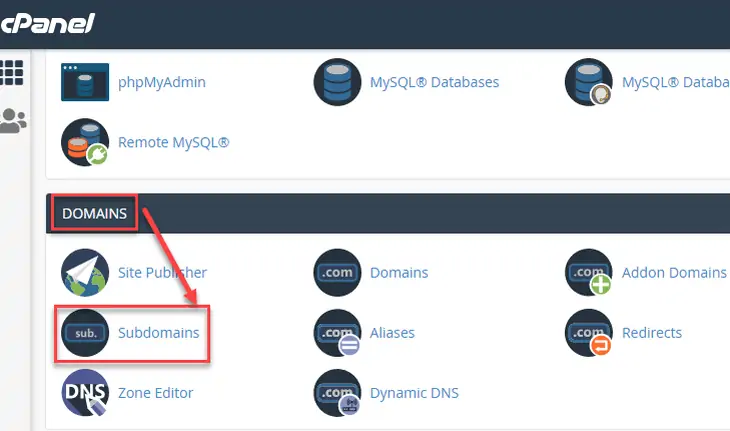
Ihre cPanel-Dashboards können je nach Hosting-Provider anders aussehen.
- Geben Sie das Sternchen (*) in das Subdomain-Feld ein. Wählen Sie Ihre primäre Domain aus dem Dropdown-Menü aus.
- Klicken Sie unten auf die Schaltfläche „Erstellen“. Es wird Ihre Wildcard-Subdomain hinzufügen.
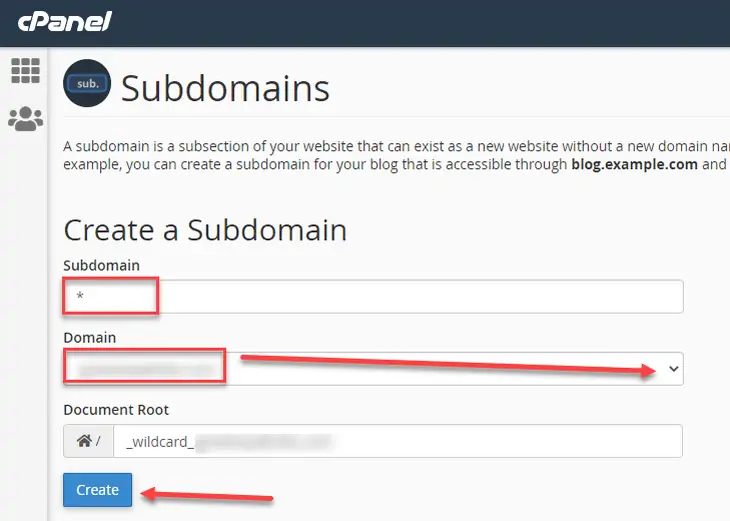
Aktivieren des WordPress Multisite-Netzwerks
Ein Multisite-Netzwerk ist eine eingebaute Funktion von WordPress. Sie müssen WordPress wie gewohnt installieren. Erstellen Sie danach ein Backup Ihres WordPress. Führen Sie nun die folgenden Schritte aus, um das Multisite-Netzwerk zu aktivieren:

- Verbinden Sie sich über FTP oder cPanel mit Ihrer Website.
Hier ist ein Beispiel für den Zugriff auf die Website mit FileZilla.
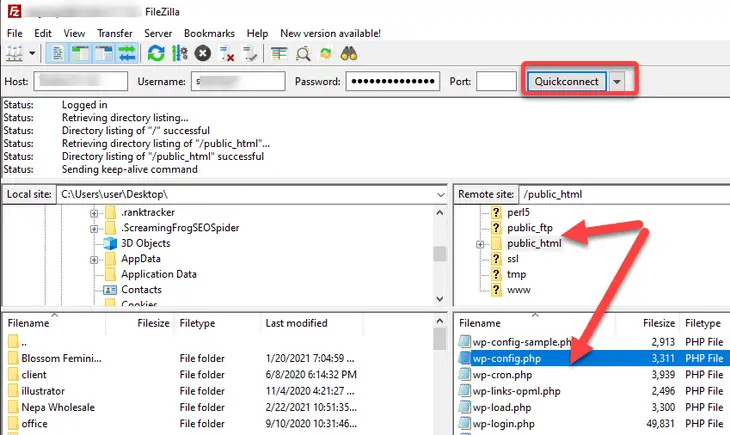
Die rechten Quadranten zeigen die Liste der Ordner, die die Datei Ihrer Website enthalten.
- Navigieren Sie zum Stammordner Ihrer Website. Meistens ist der Stammordner nach Ihrem Domainnamen oder public_html benannt. Doppelklicken Sie, um es zu öffnen.
- Klicken Sie mit der rechten Maustaste auf die Datei wp-config.php und klicken Sie auf die Option „Bearbeiten“.
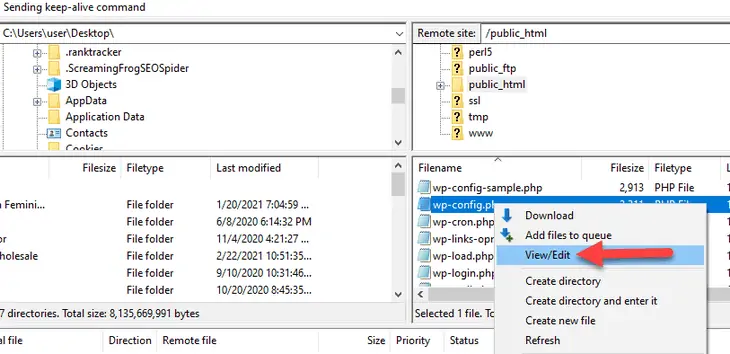
Berühren Sie keine anderen Dateien oder Codezeilen außer denen, die wir gleich besprechen werden. Es ist eine gute Idee, Ihre Dateien zu sichern. Sie können die Änderungen wiederherstellen, wenn Sie die Dateien löschen oder einen Fehler machen.
- Suchen Sie nach einer Zeile, die lautet: „Das ist alles, hören Sie auf zu bearbeiten! Viel Spaß beim Bloggen.“
- Kopieren Sie nun die folgende Zeile und fügen Sie sie direkt vor diesem Zitat ein.
define( 'WP_ALLOW_MULTISITE', true );- Speichern Sie die Änderungen und verlassen Sie den Editor.
Sie haben das WordPress-Multisite-Netzwerk erfolgreich aktiviert.
WordPress Multisite-Netzwerk einrichten
Nachdem Sie die Multisite aktiviert haben, müssen Sie sie noch einrichten. Wenn Sie ein Multisite-Netzwerk auf einer Site einrichten, die Sie bereits betreiben, müssen Sie dort zuerst alle Plugins deaktivieren:
- Loggen Sie sich in Ihr Dashboard ein.
- Scrollen Sie auf der linken Seite nach unten zu „Plugins“.
- Klicken Sie auf die Option „Installierte Plugins“.
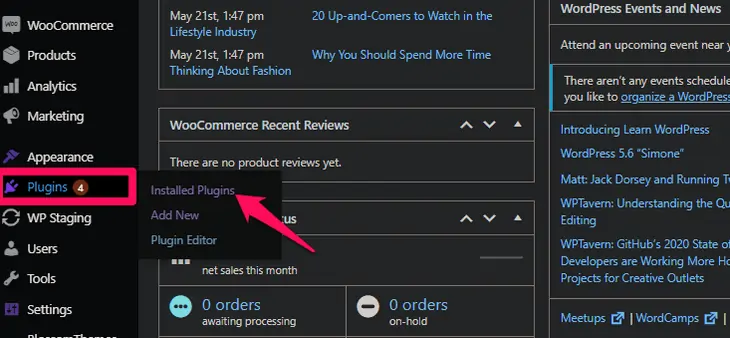
- Klicken Sie oben auf die Option „Plugin“, um alle Plugins auf einmal auszuwählen.
- Wählen Sie die Option „Deaktivieren“ aus der Dropdown-Option und klicken Sie auf Übernehmen.
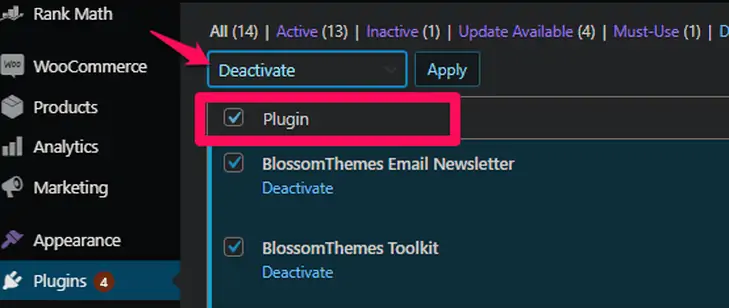
Sie können Ihr Multisite-Netzwerk jetzt wie folgt konfigurieren:
- Navigieren Sie in Ihrem Dashboard zur Option „Tools“.
- Klicken Sie auf die Seite „Netzwerkeinrichtung“.
- Wählen Sie entweder die Option Subdomains oder Unterverzeichnisse. Wir haben die Unterschiede im obigen Abschnitt besprochen.
- Geben Sie den Netzwerktitel und Ihre E-Mail-Adresse in die entsprechenden Felder ein.
- Klicken Sie unten auf die Schaltfläche „Installieren“, wenn Sie fertig sind.
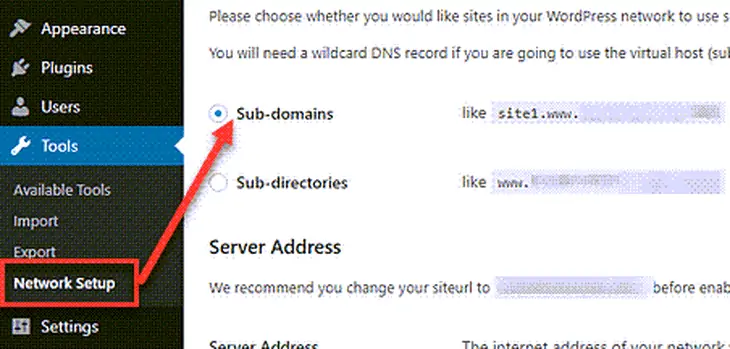
Danach zeigt WordPress einige Codes an. Sie müssen diese Codes zu den Dateien config.php und .htaccess hinzufügen. Sie können einen FTP-Client oder cPanel verwenden, um diese Codes in die entsprechenden Dateien zu kopieren.
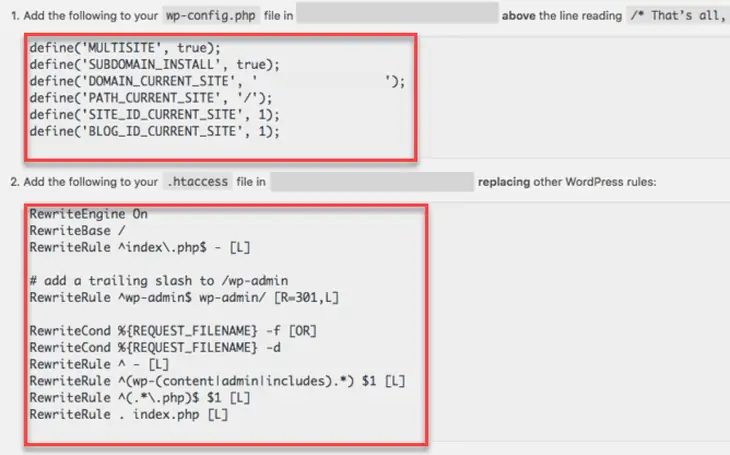
- Aktualisieren Sie Ihr WordPress und melden Sie sich erneut an.
So fügen Sie dem Multisite-Netzwerk neue Sites hinzu
Sie haben das WordPress-Multisite-Netzwerk erfolgreich eingerichtet. Sie sehen jetzt das Multisite-Dashboard, nachdem Sie sich erneut bei Ihrem Dashboard angemeldet haben.
Führen Sie die folgenden Schritte aus, um Sites zu der soeben erstellten Multisite-Netzwerksite hinzuzufügen:
- Klicken Sie oben auf der Seite auf „Meine Websites“ und gehen Sie zur Option „Netzwerkadministrator“.
- Klicken Sie in der Liste auf die Option „Sites“.
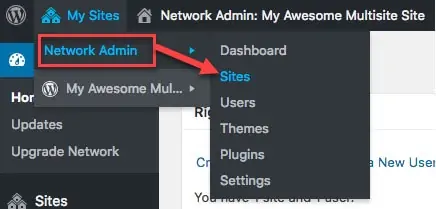
Eine Seite mit einer Liste von Websites in Ihrem Multisite-Netzwerk wird angezeigt. Standardmäßig listet WordPress hier Ihre primäre Website auf. Es ist derzeit die einzige Website auf der Liste.
- Um eine neue Site im Multisite-Netzwerk hinzuzufügen, klicken Sie oben auf die Schaltfläche „Neu hinzufügen“.
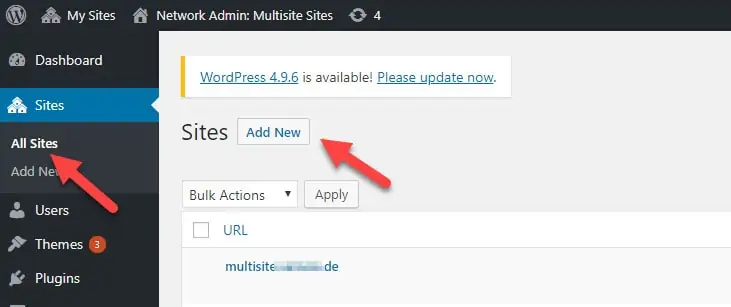
- Geben Sie einen Site-Titel und eine Administrator-E-Mail-Adresse in die entsprechenden Felder ein.
- Sie können eine andere E-Mail-Adresse als die derzeit verwendete verwenden. WordPress erstellt automatisch einen neuen Benutzer, wenn ein anderer Benutzer die von Ihnen eingegebene E-Mail-Adresse nicht verwendet. Es sendet den Benutzernamen und das Passwort an diese E-Mail-Adresse.
- Klicken Sie unten auf die Schaltfläche „Website hinzufügen“.
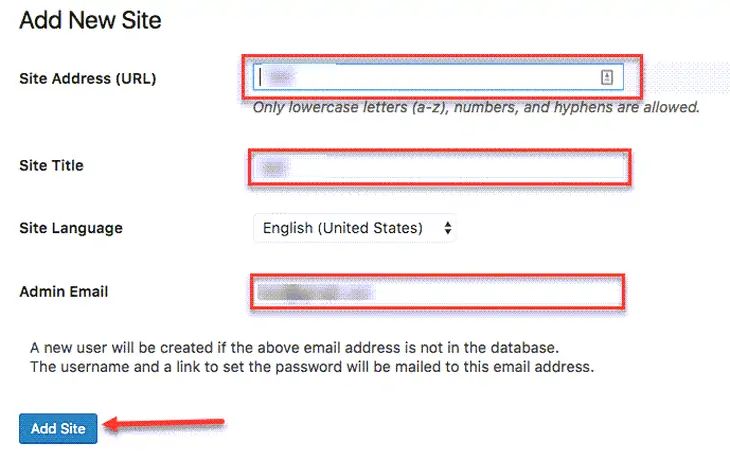
Hinzufügen von Themes zum WordPress Multisite-Netzwerk
Sie können Themen im WordPress-Multisite-Netzwerk wie folgt hinzufügen:
- Klicken Sie oben auf der Seite auf „Meine Websites“ und gehen Sie zur Option „Netzwerkadministrator“.
- Klicken Sie in der Liste auf die Option „Designs“.
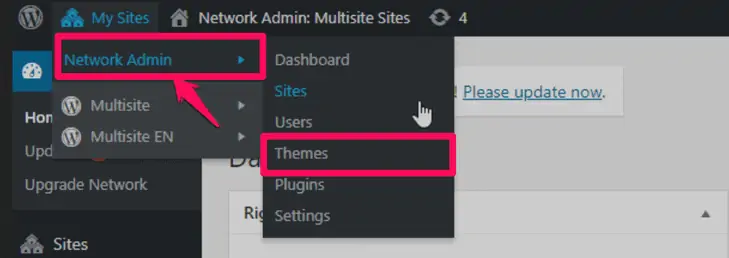
- Jetzt können Sie Themen wie gewohnt hinzufügen. Klicken Sie oben auf die Registerkarte „Neu hinzufügen“. Sie können das Thema im gesamten Netzwerk anwenden, indem Sie auf die Option „Netzwerk aktivieren“ klicken.

Hinzufügen von Plugins zum WordPress Multisite-Netzwerk
Sie können Plugins im WordPress-Multisite-Netzwerk wie folgt hinzufügen:
- Klicken Sie oben auf der Seite auf „Meine Websites“ und gehen Sie zur Option „Netzwerkadministrator“.
- Klicken Sie in der Liste auf die Option „Plugins“.
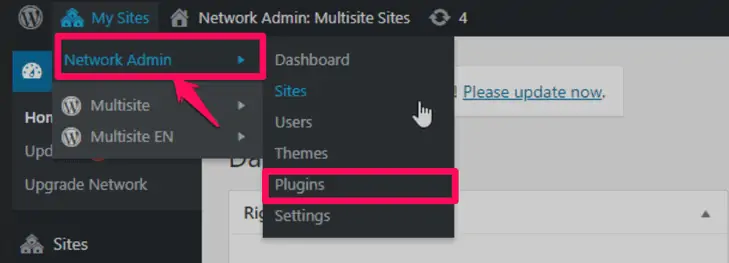
- Fügen Sie nun Plugins wie gewohnt hinzu. Klicken Sie oben auf die Registerkarte „Neu hinzufügen“. Sie können das Plugin im gesamten Netzwerk aktivieren, indem Sie auf die Option „Netzwerk aktivieren“ klicken.
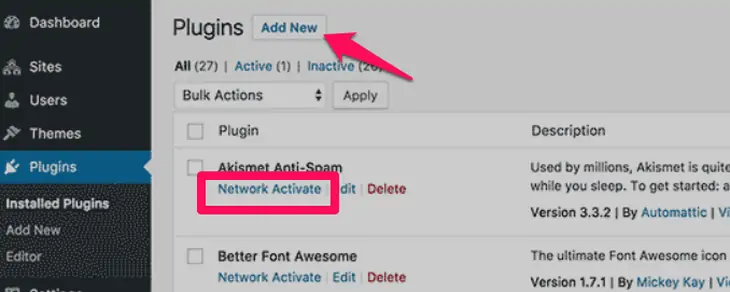
Hinweis: Nur Super-Admins können neue Designs und Plugins hinzufügen oder löschen. Site-Administratoren können sie nur aktivieren und deaktivieren; das auch, wenn der Super-Admin es zulässt.
Fazit
Sie haben gerade gelernt, wie Sie ein WordPress Multisite-Netzwerk einrichten, konfigurieren und Themen und Plugins hinzufügen. Es mag wie Kopfschmerzen erscheinen, wenn Sie die von uns erwähnten Schritte überfliegen. Aber seien Sie versichert, sie sind auch für Anfänger leicht auszuführen.
Ein Netzwerk mit mehreren Standorten hat mehrere Vorteile. Sie können mehrere Websites gleichzeitig von einem einzigen Dashboard aus verwalten. Es wird Ihnen viel Zeit bei der Website-Überwachung sparen. Vergessen Sie jedoch nicht, Ihr WordPress zu sichern. Ein wenig Vorsicht schadet schließlich nicht, sondern erspart Ihnen viel Ärger.
Häufig gestellte Fragen
Kann ich mehrere Websites auf WordPress haben?
Ja, Sie können mehrere Websites auf WordPress haben. WordPress verfügt über eine integrierte Funktion, mit der Sie ein Multisite-Netzwerk einrichten können. Sie können alle Sites in diesem Netzwerk von einem einzigen Dashboard aus steuern. Wir haben in dieser Anleitung erklärt, wie Sie ein WordPress-Multisite-Netzwerk einrichten können. Hör zu.
Beschleunigt ein WordPress Multisite-Netzwerk das Laden meiner Website?
Die Geschwindigkeit Ihrer Website hängt von Ihrem Hosting-Paket ab. Bei einem gemeinsam genutzten Hosting-Plan haben Sie möglicherweise nur begrenzte Ressourcen. Für eine Website mit großem Datenverkehr wäre VPS oder Cloud-Hosting die bessere Option.
Sie können sich diese 10 besten Hosting-Services des Jahres 2022 ansehen.
Wie viele kostenlose WordPress-Sites können Sie haben?
Sie können so viele kostenlose WordPress-Sites haben, wie Sie möchten.
Sind Subdomains separate Websites?
Technisch gesehen sind Subdomains ein Teil Ihrer Hauptwebsite. Suchmaschinen betrachten Subdomains jedoch als separate Einheit.
